Vor einiger Zeit haben wir einen Leitfaden über ein Tool UKUU veröffentlicht das verwendet wird, um den neuesten Linux-Kernel in DEB-basierten Systemen wie Ubuntu, Linux Mint zu installieren und/oder zu aktualisieren. Heute sehen wir uns ein ähnliches Tool namens "Linux Kernel Utilities" an . Es handelt sich um eine Reihe von BASH-Shell-Skripten, die zum Kompilieren und/oder Aktualisieren der neuesten Linux-Kernel für Debian und Derivate verwendet werden können.
Linux Kernel Utilities enthält die folgenden drei Skripte.
- compile_linux_kernel.sh - Kompilieren und installieren Sie den neuesten Linux-Kernel aus den Quellen,
- update_ubuntu_kernel.sh - Laden Sie den vorkompilierten Ubuntu-Kernel herunter und installieren oder aktualisieren Sie ihn,
- remove_old_kernels.sh - Entfernen Sie alle inaktiven/unbenutzten Linux-Kernel.
In dieser kurzen Anleitung werde ich erklären, wie man Linux Kernel Utilities in Ubuntu 16.04 LTS installiert und verwendet.
Linux-Kernel-Dienstprogramme - Skripte zum Kompilieren und Aktualisieren des neuesten Linux-Kernels
Linux-Kernel-Dienstprogramme installieren
Wir können Linux Kernel Utilities auf zwei Arten installieren.
Methode 1:
Der empfohlene Weg, dies zu tun, ist, das Repository mit dem folgenden Befehl zu klonen:
$ git clone https://github.com/mtompkins/linux-kernel-utilities.git
Der obige Befehl klont den Inhalt des Repositorys in einen Ordner namens "linux-kernel-utilities" in Ihrem aktuellen Arbeitsverzeichnis.
Gehen Sie in dieses Verzeichnis:
$ cd linux-kernel-utilities/
Machen Sie die Skripte ausführbar mit dem Befehl:
$ chmod 750 *.sh
Skripte werden bei Bedarf zur Aktualisierung aufgefordert. Um sie zu aktualisieren, führen Sie einfach Folgendes aus:
$ git pull
Methode 2:
Eine andere Möglichkeit, dieses Skript zu installieren, besteht darin, die DEB-Pakete herunterzuladen und manuell zu installieren.
Rufen Sie die Releases-Seite auf und laden Sie die neueste Version herunter. Zum Zeitpunkt der Erstellung dieses Leitfadens war die neueste Version 1.1.6 .
$ wget https://github.com/mtompkins/linux-kernel-utilities/releases/download/v1.1.6/linux-kernel-utilities_1.1.6_all.deb
Installieren Sie es dann wie unten gezeigt.
$ sudo dpkg -i linux-kernel-utilities*.deb
Alle Skripte werden unter /opt installiert Lage. Sie können die Skripte von hier aus ausführen.
Führen Sie zum Entfernen Folgendes aus:
$ sudo dpkg -r linux-kernel-utilities
Linux-Kernel kompilieren
Wie ich im Einführungsabschnitt erwähnt habe, besteht Linux Kernel Utilities aus drei Skripten. compile_linux_kernel.sh -Skript wird verwendet, um den neuesten Kernel von http://www.kernel.org herunterzuladen und zu kompilieren Webseite. Dieses Skript zeigt die Liste der verfügbaren Linux-Kernel auf dieser Site an, sodass Sie einen aus der Liste auswählen können.
Führen Sie den folgenden Befehl aus, um den verfügbaren Kernel aufzulisten. Sie müssen diese Skripte nicht als sudo- oder root-Benutzer ausführen. Sie werden gegebenenfalls aufgefordert, das Root-Passwort oder das Sudo-Passwort einzugeben.
$ ./compile_linux_kernel.sh
Klicken Sie auf OK, um fortzufahren.
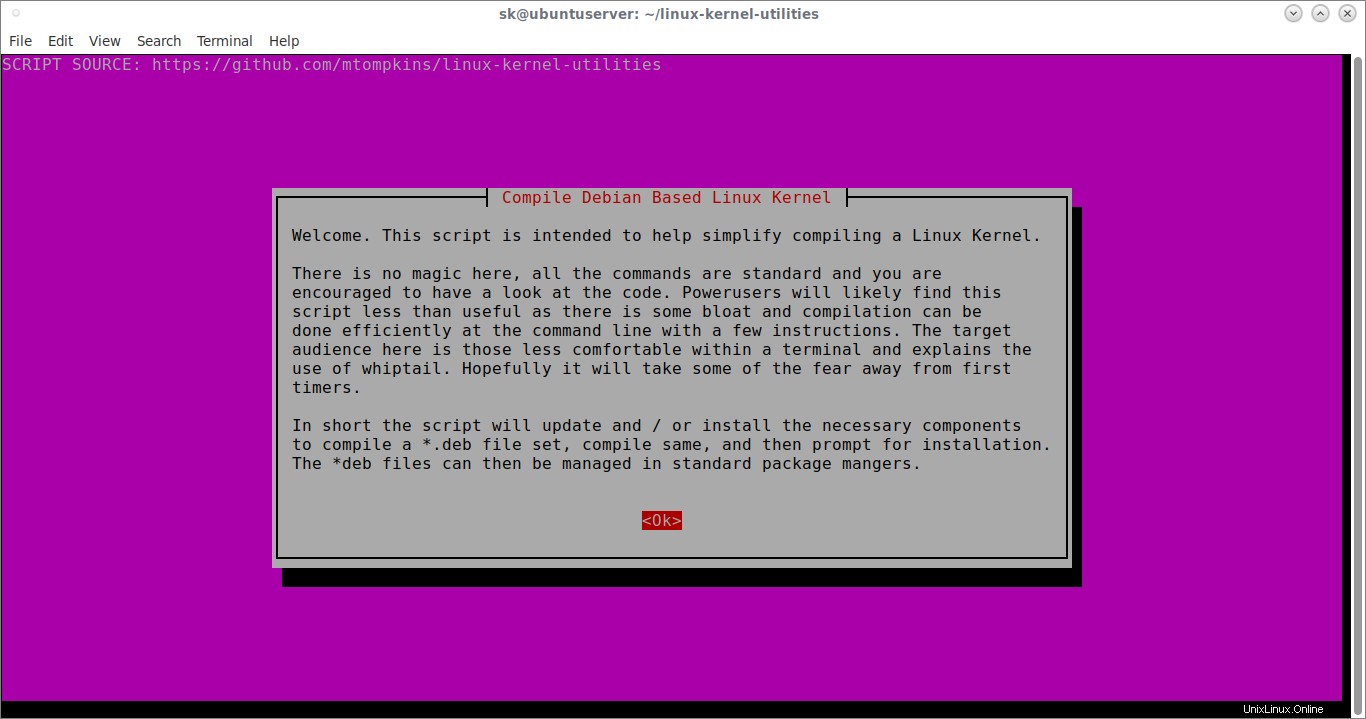
Beim ersten Mal installiert dieses Skript fehlende Abhängigkeiten, falls vorhanden.
Wählen Sie als Nächstes einen Kernel zum Herunterladen aus der Liste aus.
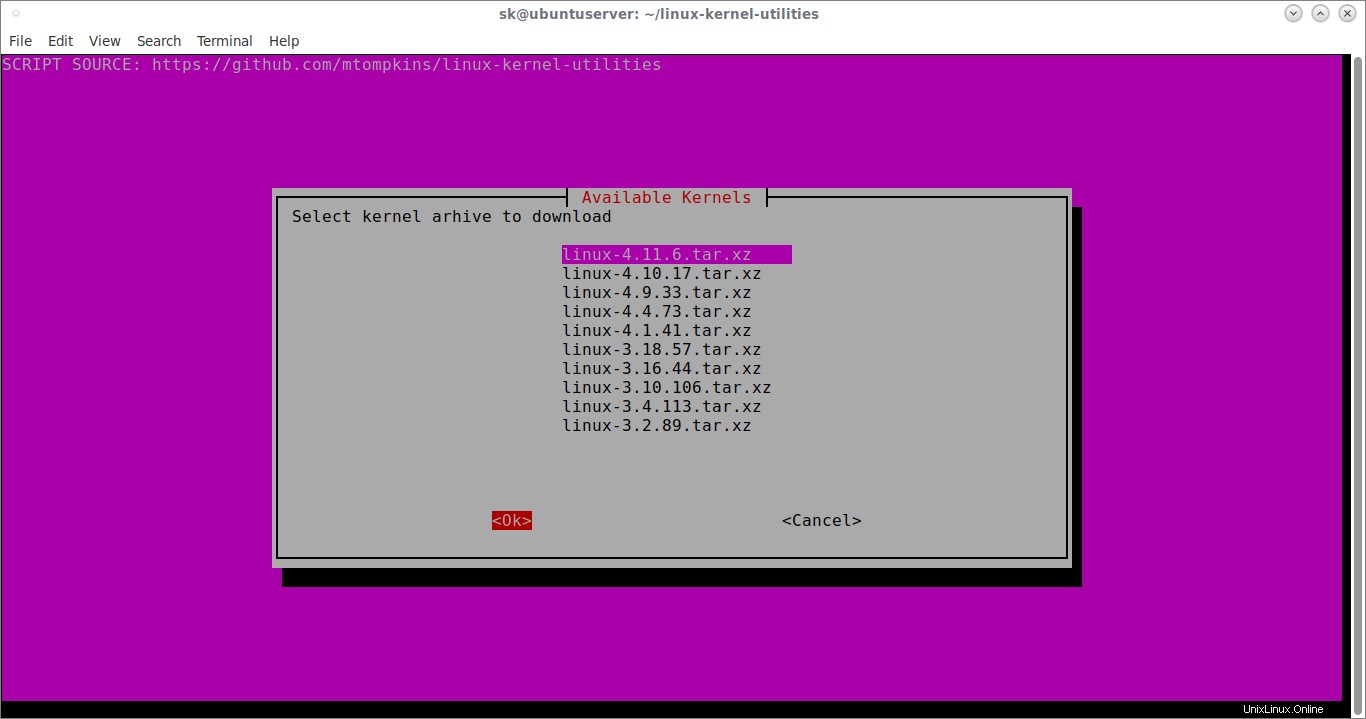
Folgen Sie einfach den Anweisungen auf dem Bildschirm, um den ausgewählten Linux-Kernel zu kompilieren und zu installieren.
Führen Sie Folgendes aus, um den neuesten verfügbaren Linux-Kernel zu kompilieren und zu installieren:
$ ./compile_linux_kernel.sh --latest
Außerdem können Sie einen Kernel aus einer lokalen Archivdatei kompilieren und installieren.
$ ./compile_linux_kernel.sh --archive=linux-4.11.6.tar.xzEmpfohlener Download - Kostenloses eBook:"Erste Schritte mit Ubuntu 16.04"
Vorkompilierten Linux-Kernel herunterladen und installieren
update_ubuntu_kernel.sh -Skript können Sie die Liste der verfügbaren Linux-Kernel von https://kernel.ubuntu.com herunterladen und installieren oder aktualisieren Webseite.
Um den vorkompilierten Kernel zu installieren, führen Sie Folgendes aus:
$ ./update_ubuntu_kernel.sh Es listet alle verfügbaren vorkompilierten Linux-Kernel von der Website Kernel.ubuntu.com auf. Geben Sie einfach eine beliebige Zahl aus der Liste ein, um den ausgewählten Kernel zu installieren.
[...] [+] Retrieving available kernel choices . . . \_ Precompiled kernels available from kernel.ubuntu.com: 1) Linux v4.11 2) Linux v4.11.6 3) Linux v4.11.5 4) Linux v4.11.4 5) Linux v4.11.3 6) Linux v4.11.2 7) Linux v4.11.1 8) Linux v4.10 9) Linux v4.10.17 10) Linux v4.10.16 . . . . 253) Linux v4.0.9-wily 254) Linux v4.0.8-wily 255) Linux v4.0.7-wily 256) Linux v4.0.6-wily 257) Linux v4.0.5-wily 258) Linux v4.0.4-wily 259) Linux v4.0.3-wily 260) Linux v4.0.2-wily 261) Linux v4.0.1-wily 262) Linux v4.0-vivid Select your desired kernel:1
Starten Sie nach der Installation des neuen Kernels neu und melden Sie sich beim neu installierten Kernel an.
Um den neuesten verfügbaren Linux-Kernel zu installieren, führen Sie Folgendes aus:
$ ./update_ubuntu_kernel.sh --latest
Der obige Befehl wählt direkt das neueste verfügbare von der Website Kernel.ubuntu.com aus und installiert es.
Inaktive Linux-Kernel entfernen
remove_old_kernels.sh Das Skript entfernt inaktive und unbenutzte Kernel von Ihrem Ubuntu-System. Bitte seien Sie vorsichtig, wenn Sie dieses Skript verwenden. Es wird nur der aktuell geladene Linux-Kernel verlassen. Alle alten Kernel werden entfernt. Es wird dringend empfohlen, vor der Ausführung dieses Skripts einen Neustart durchzuführen.
$ ./remove_old_kernels.sh
Geben Sie „y“ ein und drücken Sie die Eingabetaste, um die alten Kernel zu entfernen. Sie werden aufgefordert, Ihr sudo-Benutzerkennwort einzugeben, um alte Kernel zu deinstallieren.
A reboot is recommended before running this script to ensure the current kernel tagged as the boot kernel is indeed registered and old kernels properly marked for removal. If you have just installed or modified your existing kernel and do not reboot before running this script it may render you system INOPERABLE and that would indeed suck. You have been warned. ~the Mgmt [?]Continue to automatically remove ALL old kernels? (y/N)y
Jetzt wurden die alten Kernel von Ihrem Ubuntu-System entfernt.
Empfohlene Lektüre:
- Der sicherste Weg, alte Kernel in Ubuntu zu entfernen
Und das ist alles. Hoffe das hilft. Wenn Sie diesen Leitfaden nützlich finden, teilen Sie ihn bitte in Ihren sozialen, beruflichen Netzwerken und unterstützen Sie OSTechNix. Ich werde bald mit einem weiteren interessanten Führer hier sein. Bleiben Sie bis dahin dran!
Prost!